Không mất nhiều thời gian để bộ nhớ đệm (cache) “phình to” trên iOS. Từ trình duyệt Safari mặc định, đến các ứng dụng của bên thứ ba, đôi khi những thứ này có xu hướng gây ra một loạt các vấn đề như iPhone quá nóng, hao pin nhanh và chạy chậm.
Thậm chí, chúng còn chiếm một phần không nhỏ dung lượng trên thiết bị của bạn. Vậy, đâu là cách để dọn dẹp những thứ này và lấy lại dung lượng quý giá của bạn? Chà, một trong những cách đơn giản nhất là xóa lịch sử iPhone của bạn.
Mặc dù việc xóa bộ nhớ cache, lịch sử và cookie trong Safari khá dễ chỉ với một vài thao tác chạm, nhưng còn những ứng dụng khác thì sao? Hãy cùng mình tìm hiểu cách làm bên dưới nhé.
Xóa bộ nhớ cache và lịch sử trên iPhone và iPad
Safari lưu lại lịch sử duyệt web của bạn để bạn có thể truy cập nhanh vào các trang web mà bạn hay truy cập. Tuy nhiên, nếu bạn là người lướt web nhiều thì phần lịch sử và bộ nhớ cache này có thể chiếm kha khá dung lượng của máy.
Hãy nhớ rằng, khi bạn xóa lịch sử duyệt web Safari trên thiết bị của mình, nó cũng sẽ bị xóa khỏi các thiết bị khác đã đăng nhập vào tài khoản iCloud của bạn.
- Vào Cài đặt – Safari.
- Cuộn xuống dưới và nhấn Xóa lịch sử và dữ liệu trang web (Clear History and Website Data), nhấn lại một lần nữa để xác nhận.
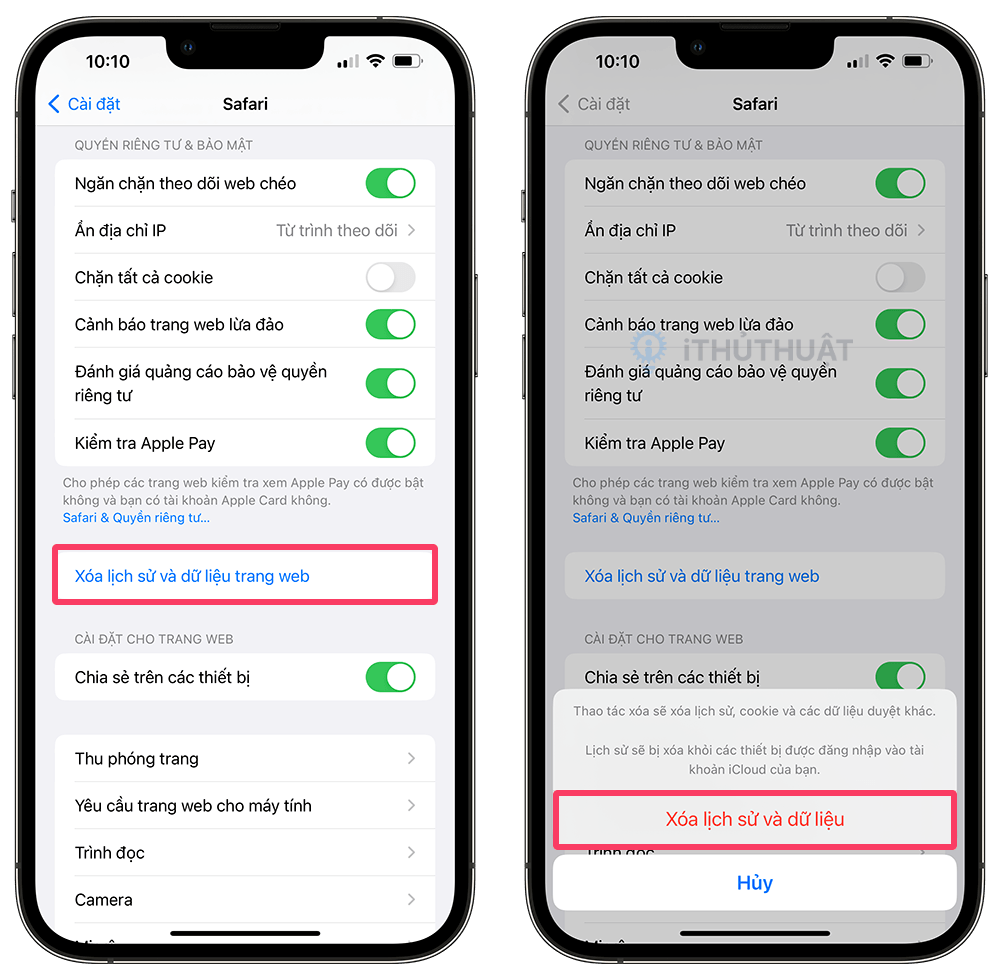
Trong trường hợp bạn chỉ muốn xóa những thứ không cần thiết như cookie và giữ lại lịch sử duyệt web của bạn, thì hay làm như sau.
Nếu bạn chưa biết thì cookie là thứ để các trang web theo dõi hoạt động của bạn, đây thường là nơi để lưu lại thông tin đăng nhập của bạn để bạn không cần phải đăng nhập lại nhiều lần.
- Vào Cài đặt – Safari.
- Cuộn xuống dưới cùng và nhấn vào Nâng cao – Dữ liệu trang web (Advanced – Website Data).
- Nhấn vào Sửa (Edit) ở góc trên cùng bên phải của màn hình, sau đó xóa những trang web mà bạn ít truy cập. Hoặc vuốt từ phải sang trái lên trang web bạn muốn xóa dữ liệu.
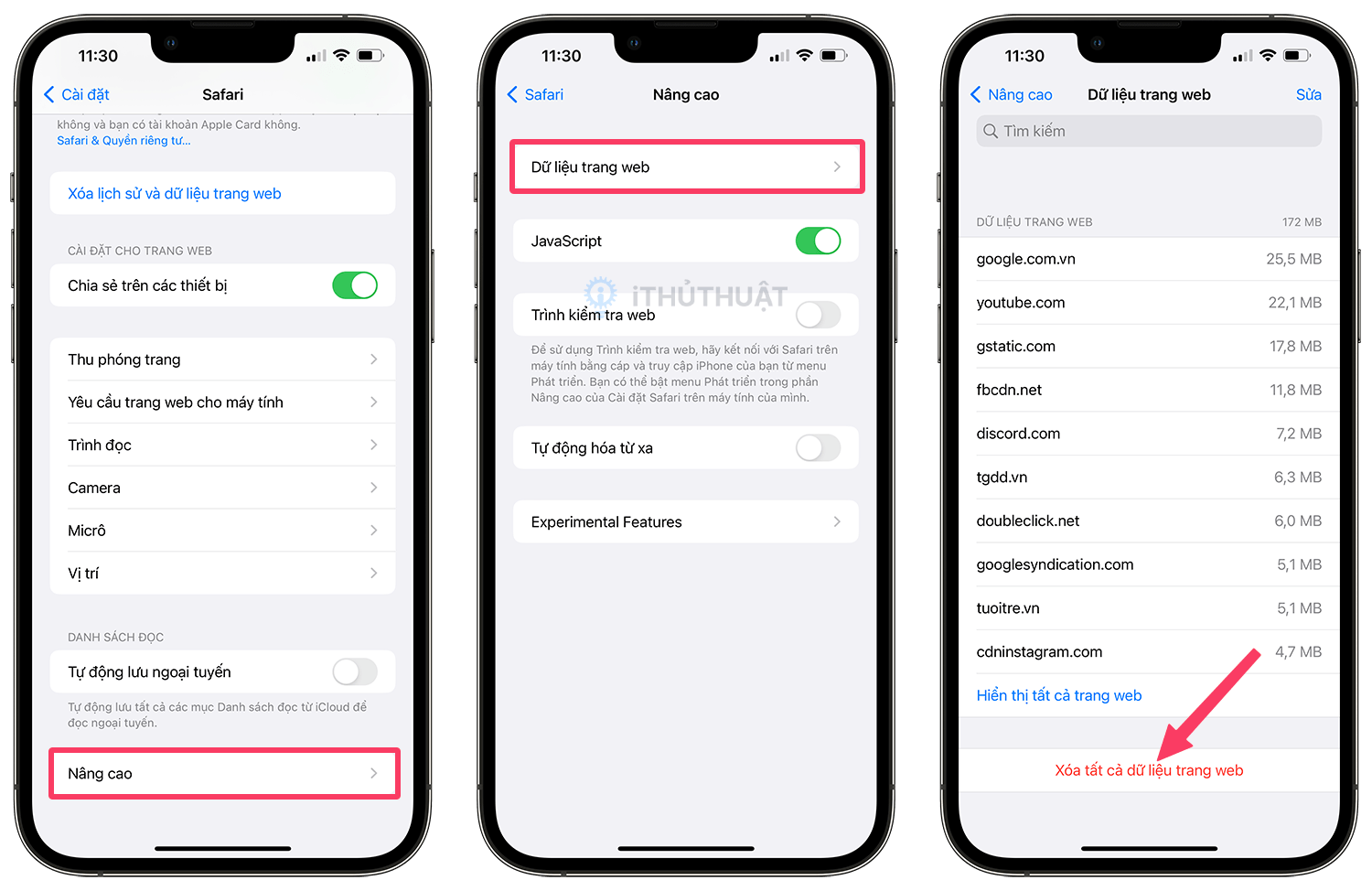
Nếu bạn muốn xóa tất cả dữ liệu trang web được lưu trữ trong Safari, hãy nhấn vào Xóa tất cả dữ liệu trang web (Remove All Website Data) rồi nhấn Xóa ngay (Remove Now) để xác nhận.
Cũng giống như Safari, Chrome cũng lưu cookie, lịch sử duyệt web, dữ liệu trang web, file hình ảnh, mật khẩu đã lưu và dữ liệu tự động điền trong bộ nhớ cache để mang lại trải nghiệm liền mạch hơn. Cho dù để bảo vệ quyền riêng tư của bạn hay lấy lại một số dung lượng trống, bạn có thể xóa cookie và lịch sử duyệt web trong Google Chrome trên iPhone, iPad của mình.
- Mở Google Chrome.
- Nhấn vào biểu tượng “…” ở góc dưới bên phải màn hình và chọn Nhật ký (History).
- Nhấn vào Xóa DL duyệt web (Clear Browsing Data).

- Chọn khoảng thời gian bạn muốn xóa trong phần Phạm vi thời gian (Time Range), chẳng hạn như một giờ qua, 24 giờ qua, 7 ngày qua,…
- Nếu bạn muốn xóa tất cả lịch sử và những dữ liệu khác trong Chrome, hãy chọn
- Lịch sử duyệt web (Browsing History)
- Cookie, dữ liệu trang web (Cookies, Site Data)
- Tệp và hình ảnh được lưu vào bộ nhớ đệm (Cached Images and files)
- Mật khẩu đã lưu (bạn nên cân nhắc chọn cái này nếu bạn lưu nhiều mật khẩu trong Chrome)
- Sau đó, nhấn Xóa dữ liệu duyệt web (Clear Browsing Data) và xác nhận.

Trong trường hợp bạn chỉ muốn xóa cookie và giữ lại lịch sử trang web thì có thể bỏ chọn Lịch sử duyệt web ra.
Xóa lịch sử duyệt web trong Firefox
Trình duyệt Firefox cũng lưu trữ lịch sử duyệt web, bộ nhớ cache, cookie, dữ liệu trang web ngoại tuyến và thông tin đăng nhập đã lưu của bạn để mang lại trải nghiệm duyệt web được cá nhân hóa. Dưới đây là cách xóa toàn bộ lịch sử duyệt web trong Firefox.
- Mở Firefox.
- Nhấn vào biểu tượng menu ☰ ở góc dưới cùng bên phải, sau đó chọn Lịch sử (History).
- Nhấn vào biểu tượng thùng rác ở góc dưới bên trái và chọn khoảng thời gian mà bạn muốn xóa lịch sử như Hôm nay (Today), Hôm nay và hôm qua (Today and Yesterday) hoặc Mọi thứ (Everything).
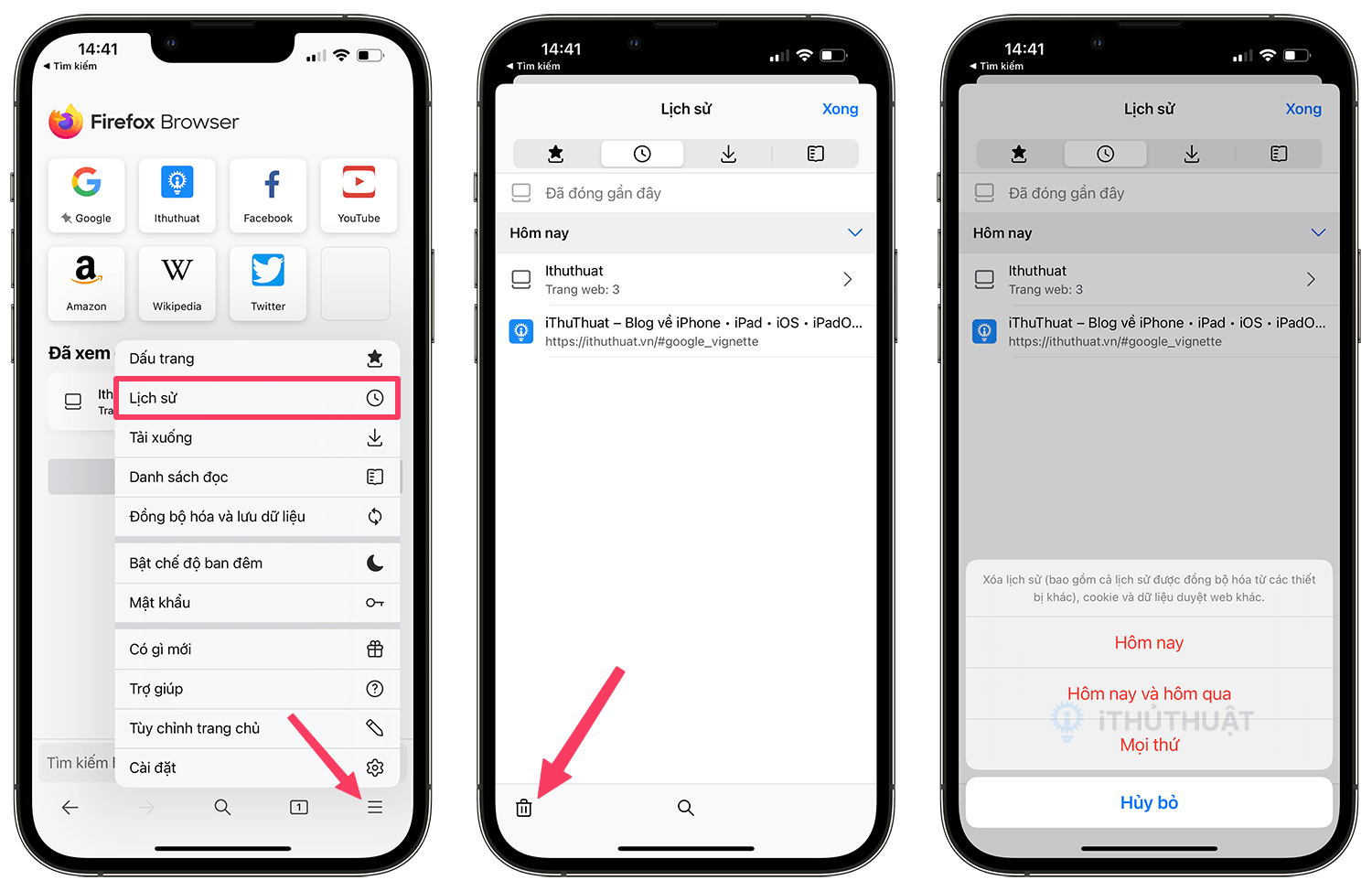
Xóa bộ nhớ cache của Spotify
Nếu bạn có dùng Spotify để nghe nhạc trực tuyến thì ít nhiều bộ nhớ cache của nó cũng đã tăng lên đáng kể. May mắn thay Spotify có hẳn một khu vực để bạn kiểm tra dung lượng và việc xóa bộ nhớ cache sẽ không xóa những bài hát đã tải về của bạn.
- Mở Spotify.
- Nhấn vào biểu tượng cài đặt ở góc trên màn hình, chọn Không gian lưu trữ (Storage).
- Nhấn vào nút Xóa bộ nhớ cache (Delete Cache).
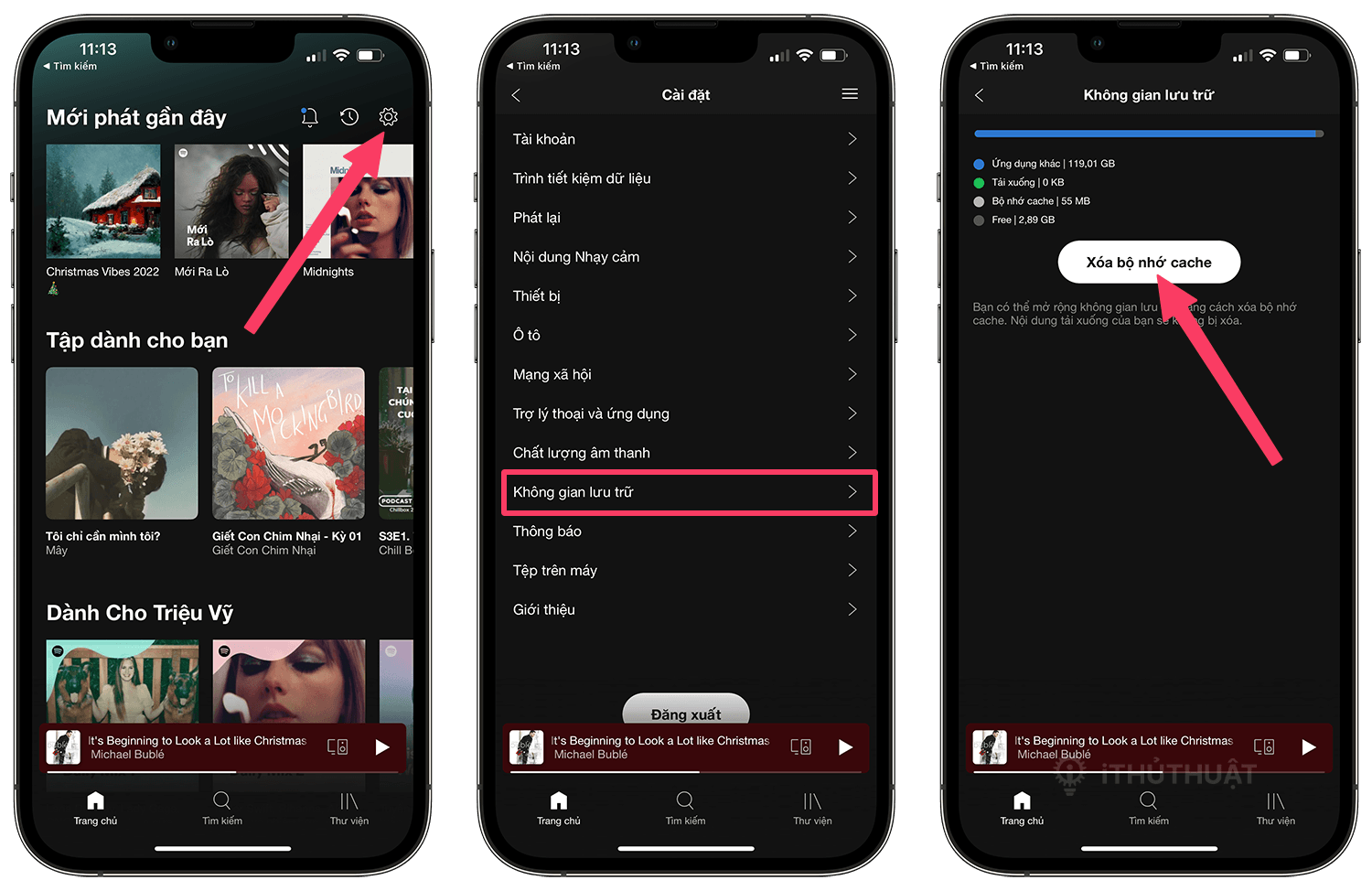
Xóa bộ nhớ cache của Shopee
Shopee là một trong số những ứng dụng mua sắm trực tuyến nhiều người dùng nhất, và chắc chắn việc sử dụng lâu ngày sẽ làm bộ nhớ đệm của ứng dụng này ngày càng chiếm nhiều dung lượng. Dưới đây là cách xóa bộ nhớ đệm (cache) trong ứng dụng Shopee.
- Mở ứng dụng Shopee.
- Chuyển sang tab Tôi, nhấn vào biểu tượng cài đặt.
- Cuộn xuống dưới và nhấn vào Giới thiệu.
- Nhấn vào Xóa bộ nhớ đệm.

Xóa ứng dụng và cài đặt lại
Có nhiều ứng dụng trên iPhone không tích hợp tính năng xóa dữ liệu. Nhưng bạn có biết bạn hoàn toàn có thể xóa chúng và tải lại, thao tác này giống như bạn dọn dẹp lại ứng dụng và tuy đơn giản nhưng lại rất hiệu quả.
- Nhấn giữ vào biểu tượng ứng dụng cần xóa trên màn hình chính.
- Chọn Xóa ứng dụng (Delete App).
- Nhấn Xóa ứng dụng (Delete) để xác nhận.
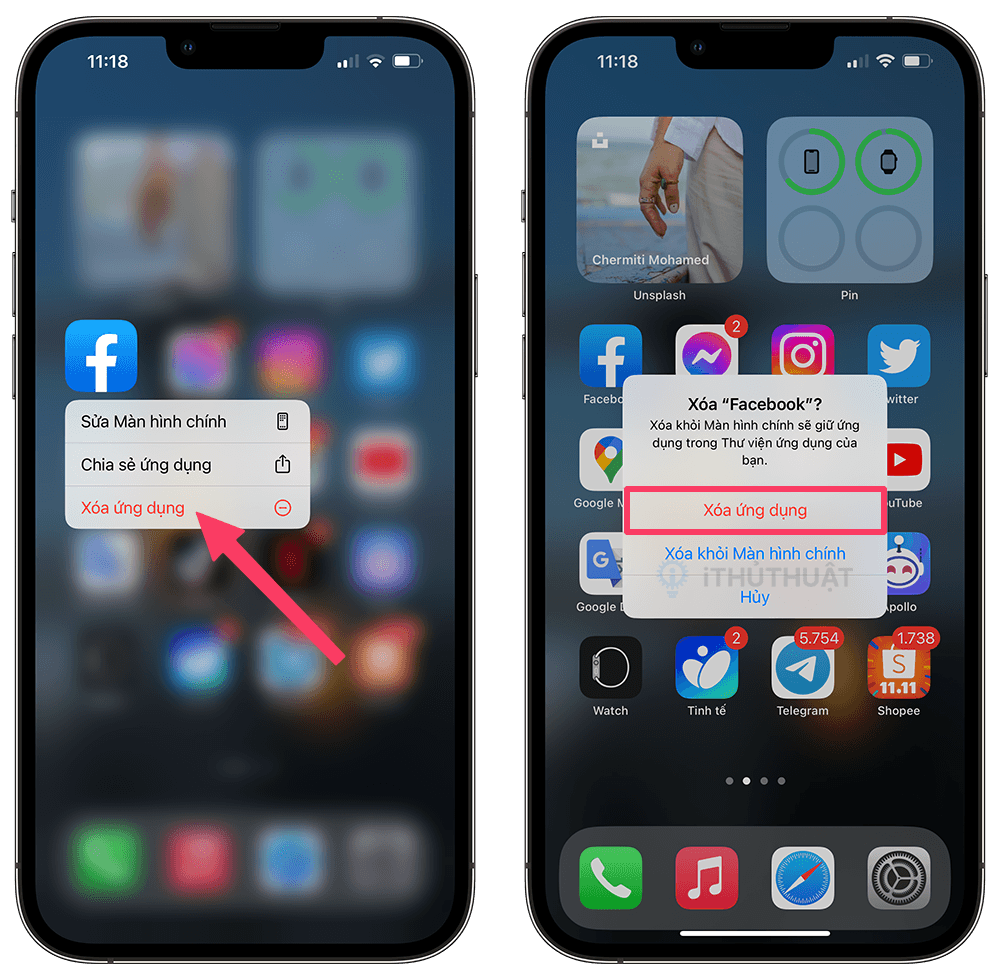
Sau đó vào App Store để cài đặt lại ứng dụng đó.


Bình luận